การติดตามวันหยุดของคุณหรือของเพื่อนร่วมงานทั่วโลกเป็นเรื่องง่ายด้วย Outlook หากต้องการวางแผนกำหนดการ ตั้งตารอวันหยุด หรือดูว่าคนอื่นลางาน ต่อไปนี้เป็นวิธีเพิ่มวันหยุดลงในปฏิทิน Outlook ของคุณ
วิธีการ เพิ่มวันหยุดลงในปฏิทิน Outlook บนเดสก์ท็อปของคุณ
หากคุณใช้แอปพลิเคชัน Microsoft Outlook บนเดสก์ท็อป คุณสามารถเพิ่มปฏิทินวันหยุดบน Windows ได้เพียงไม่กี่ขั้นตอน แต่ Outlook บน macOS ทำงานแตกต่างออกไปเล็กน้อย
วันหยุดในปฏิทิน Outlook บน Windows
เปิด Outlook บน Windows และทำตามขั้นตอนเหล่านี้เพื่อเริ่มดูวันหยุดในปฏิทินของคุณ
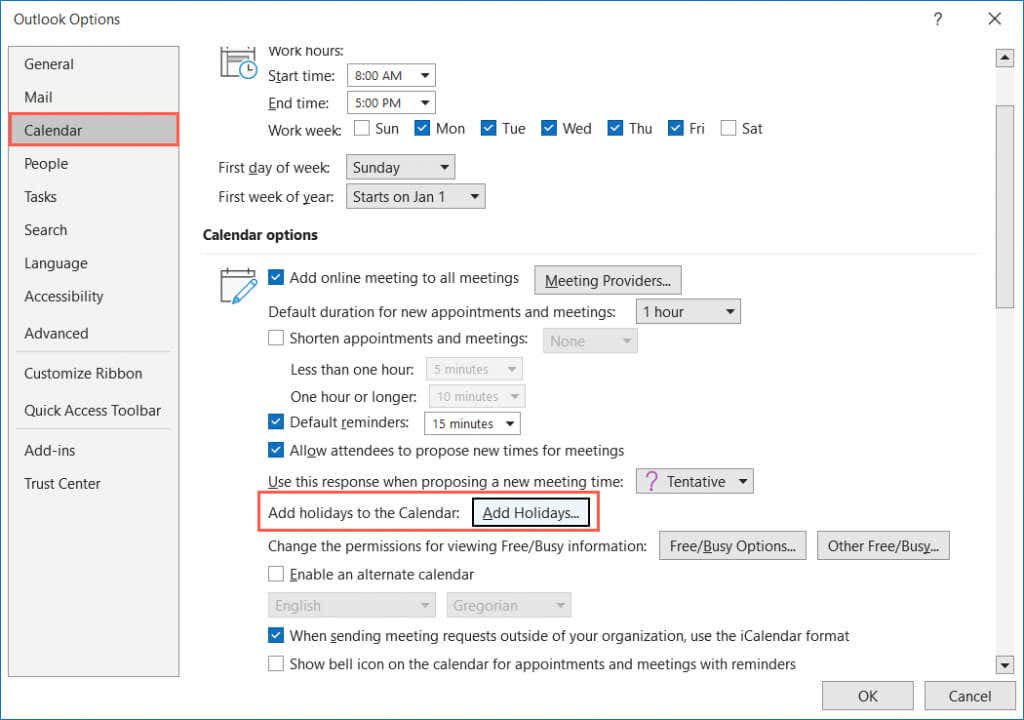
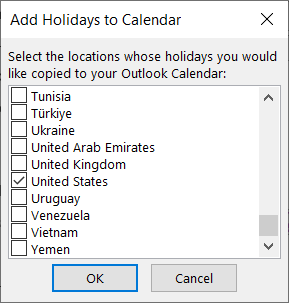
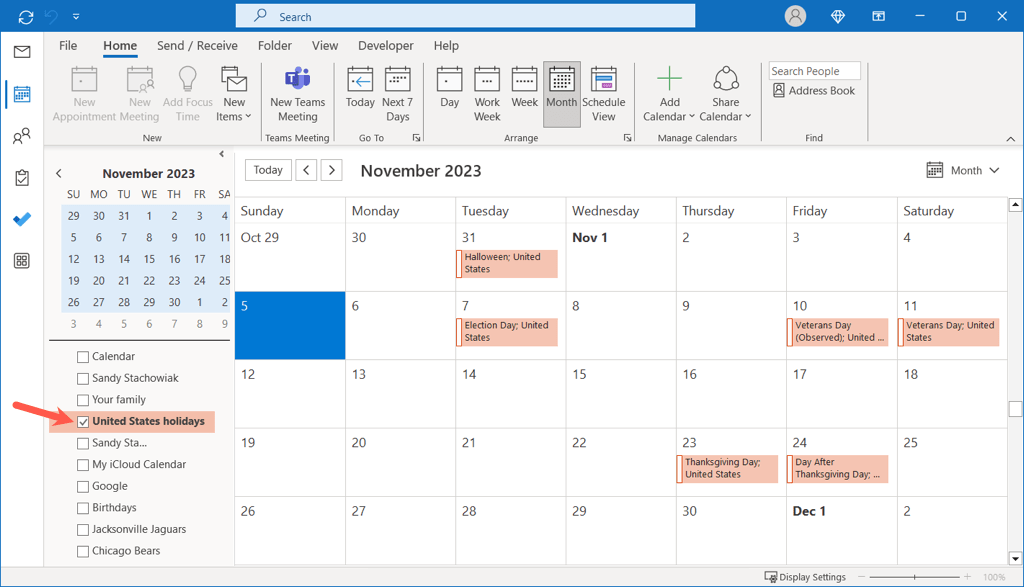
วันหยุดในปฏิทิน Outlook บน Mac
ปฏิทิน Microsoft Outlook บน macOS ไม่มีความสามารถในการเพิ่มวันหยุดเหมือนบน Windows อย่างไรก็ตาม หากคุณเพิ่มปฏิทินวันหยุดใน Outlook บนเว็บ (อธิบายไว้ด้านล่าง) คุณจะเห็นปฏิทินนั้นปรากฏขึ้นพร้อมกับบัญชี Outlook เดียวกันบน Mac
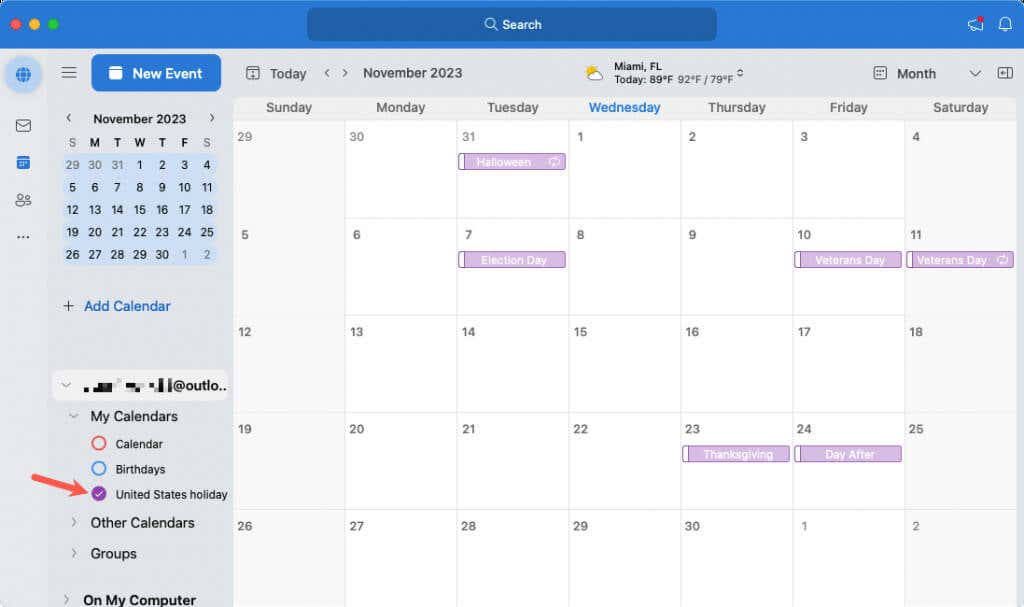
ลบวันหยุดออกจาก Outlook บนเดสก์ท็อป
คุณสามารถซ่อนหรือลบปฏิทินวันหยุดที่คุณเพิ่มลงในปฏิทิน Outlook ได้ หากคุณเพียงแค่ซ่อนปฏิทิน คุณสามารถยกเลิกการซ่อนได้ตลอดเวลาหากต้องการใช้อีกครั้งในภายหลัง อย่างไรก็ตาม หากคุณลบออก คุณต้องทำตามขั้นตอนเดียวกับด้านบนเพื่อเพิ่มกลับ
หากต้องการซ่อนปฏิทิน ให้ยกเลิกการทำเครื่องหมายที่ช่อง (Windows) หรือวงกลม (Mac) สำหรับปฏิทินวันหยุดทางด้านซ้ายด้านล่าง ปฏิทินของฉัน
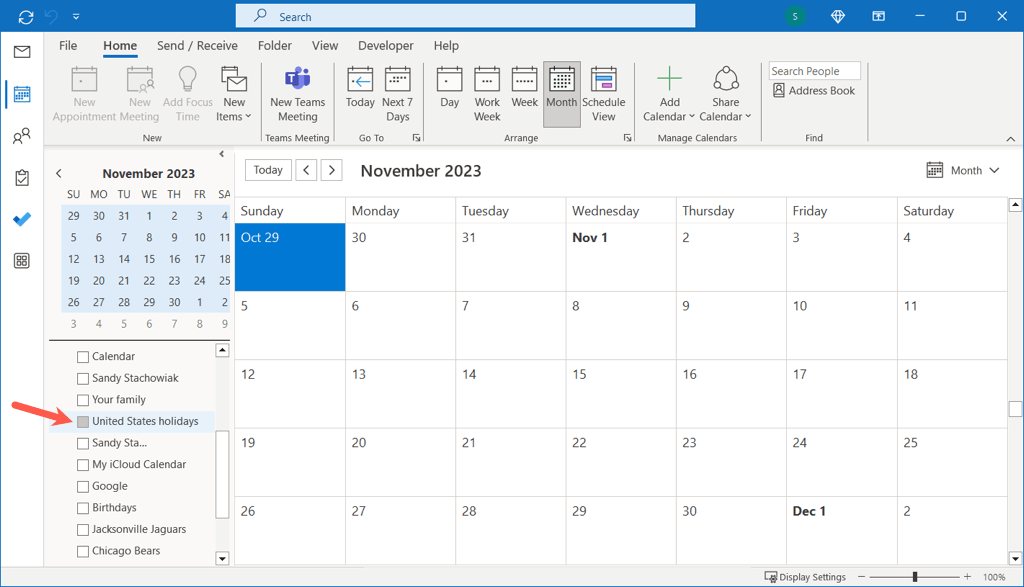
หากต้องการลบปฏิทิน ให้คลิกขวาที่ชื่อปฏิทินและเลือก ลบปฏิทินบน Windows หรือ ลบโฟลเดอร์บน Mac
วิธีเพิ่มวันหยุดลงในปฏิทิน Outlook บนเว็บ
นอกเหนือจากการใช้ Microsoft Outlook บนเว็บแล้ว คุณยังสามารถเพลิดเพลินกับการซิงค์กับอุปกรณ์อื่นๆ ของคุณโดยใช้บัญชี Outlook เดียวกัน ซึ่งรวมถึงการเพิ่มปฏิทินวันหยุดตามที่กล่าวไว้ข้างต้นสำหรับ macOS
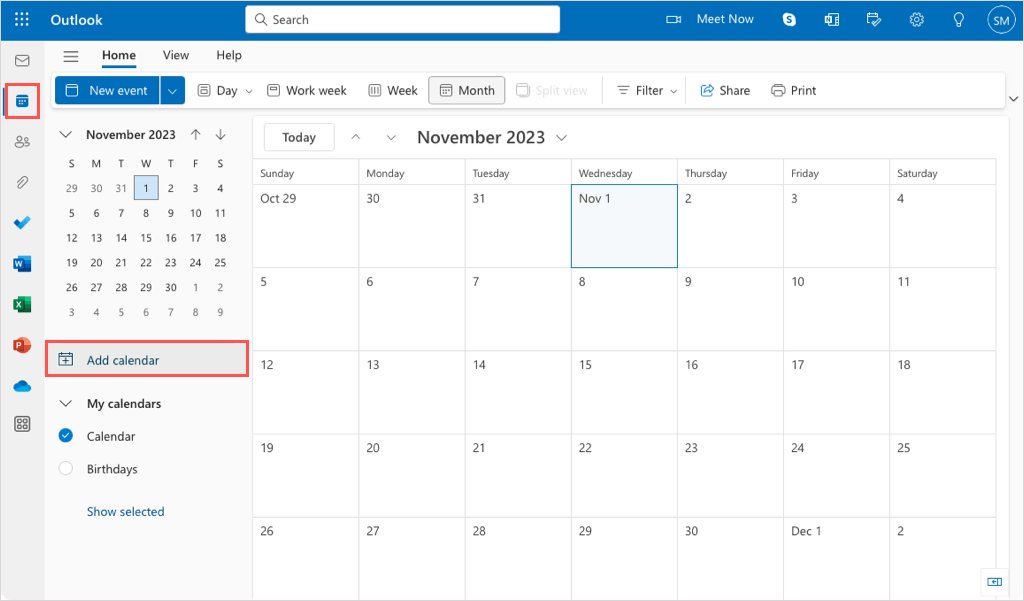
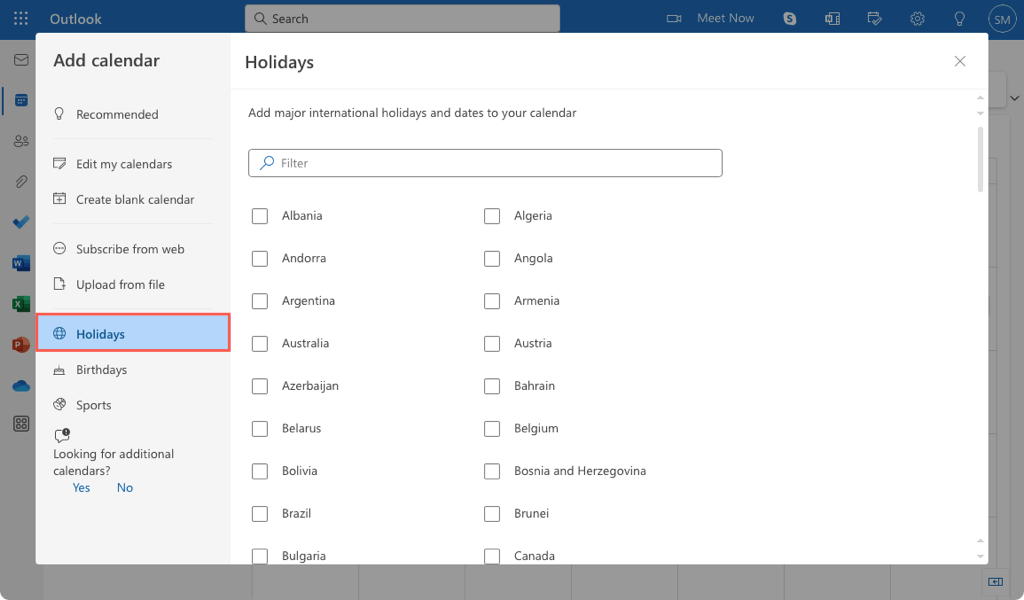
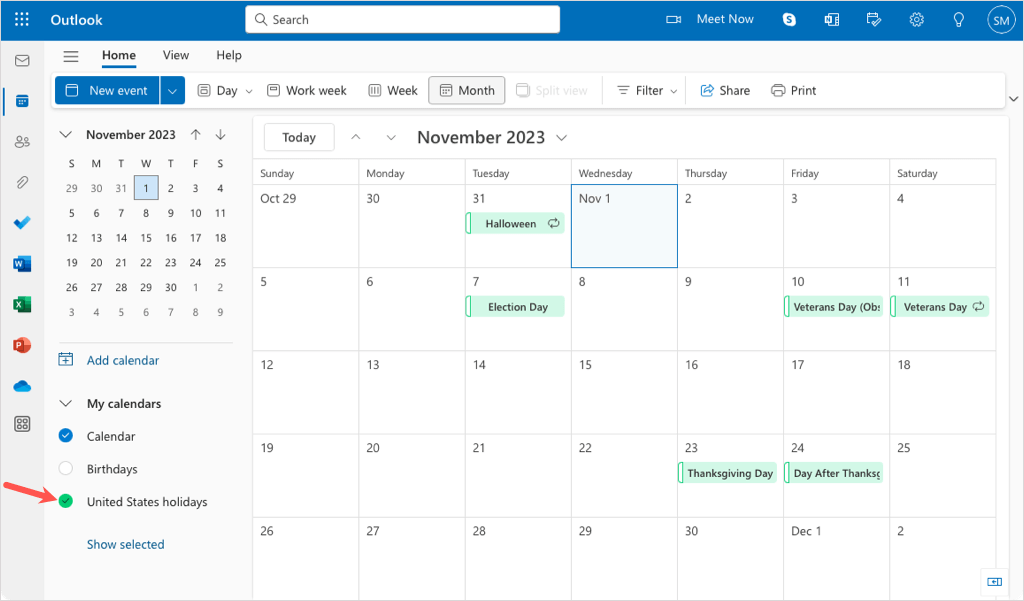
ลบวันหยุดออกจาก Outlook บนเว็บ
เช่นเดียวกับปฏิทิน Outlook บนเดสก์ท็อปของคุณ คุณสามารถซ่อนหรือลบปฏิทินวันหยุดที่คุณเพิ่มได้
หากต้องการซ่อนปฏิทิน ให้ขยายปฏิทินของฉันทางด้านซ้ายและยกเลิกการทำเครื่องหมายตัวเลือกปฏิทินวันหยุด
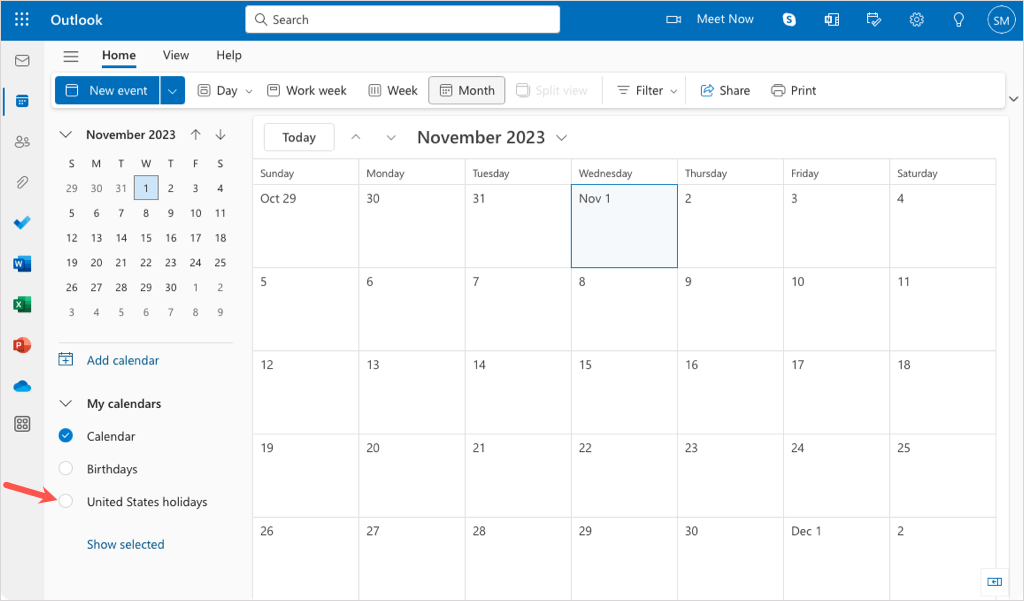
หากต้องการลบปฏิทิน ให้วางเคอร์เซอร์ไว้เหนือชื่อปฏิทินเพื่อแสดงจุดสามจุดทางด้านขวา ใช้ สามจุดเพื่อเลือก ลบจากนั้นปฏิทินจะหายไป
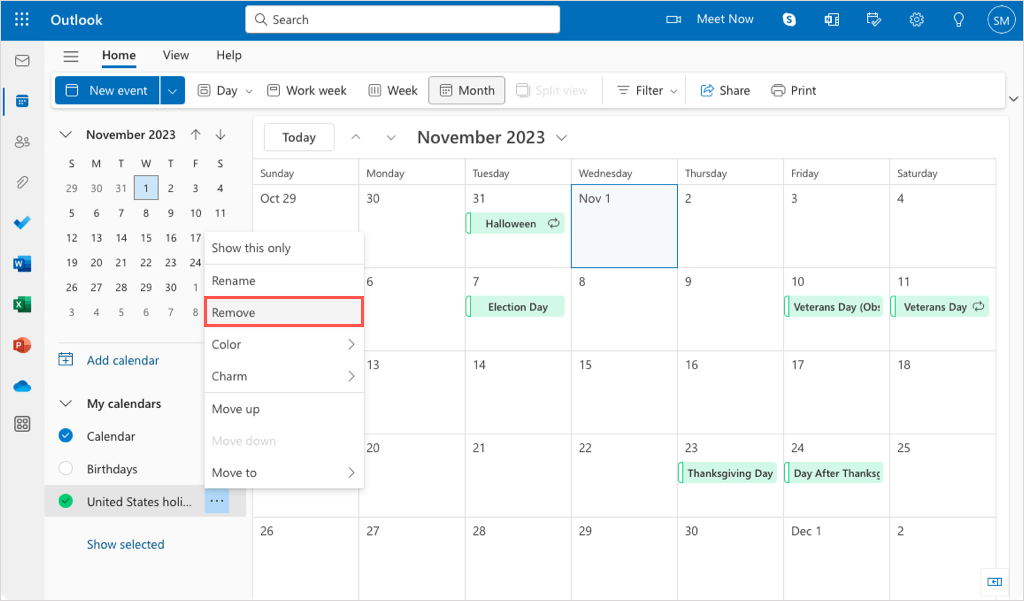
วิธีเพิ่มวันหยุดลงในปฏิทิน Outlook บนอุปกรณ์มือถือของคุณ
เช่นเดียวกับ macOS คุณไม่สามารถเพิ่มปฏิทินวันหยุดลงในแอป Outlook สำหรับอุปกรณ์เคลื่อนที่บน Android หรือ iPhone ได้ในขณะนี้ อย่างไรก็ตาม หากคุณเพิ่มลงในเว็บแอป Outlook และลงชื่อเข้าใช้ด้วยบัญชีเดียวกันในแอปมือถือ คุณจะเห็นปฏิทินวันหยุด
เลือกแท็บ ปฏิทินเพื่อดูวันหยุด หรือแตะไอคอน ปฏิทินที่ด้านซ้ายบนเพื่อเลือกปฏิทินที่จะแสดงต่อบัญชีและเลือกวันหยุด
หน้า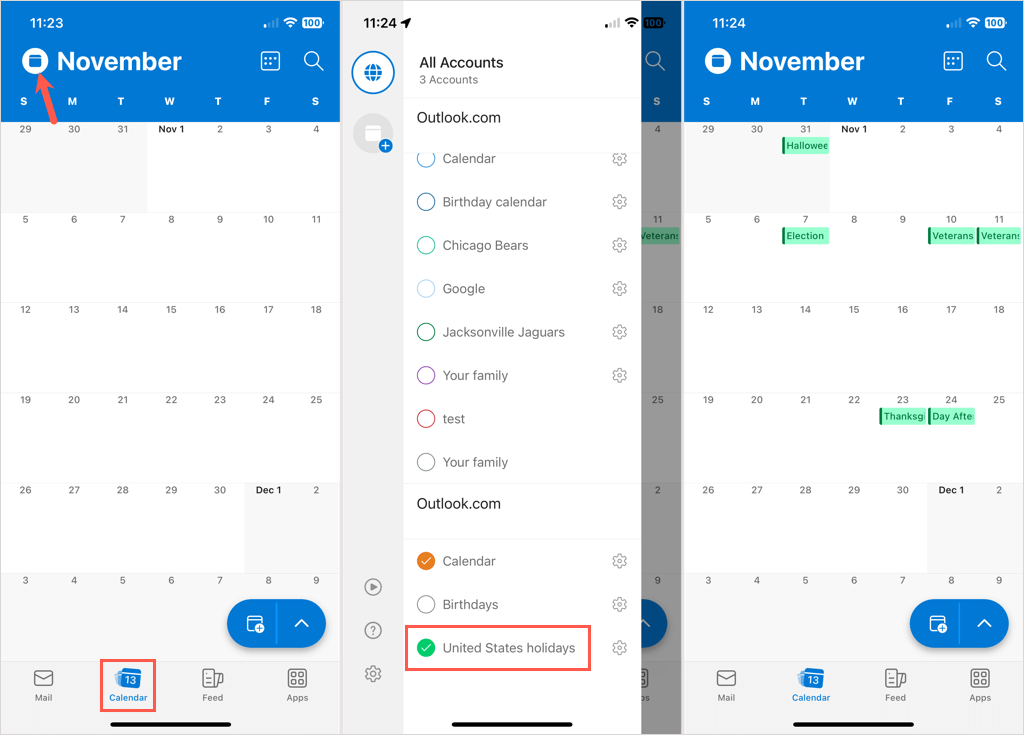
หากคุณมี ปัญหาในการซิงค์ปฏิทิน Outlook บน iPhone ของคุณ หรือ กำลังซิงค์แอป Outlook โดยทั่วไป โปรดดูรายการการแก้ไขของเรา
ลบวันหยุดออกจาก Outlook บนมือถือ
หากต้องการลบปฏิทินวันหยุดออกจากแอป Outlook บนมือถือโดยสมบูรณ์ ให้ลบออกจากบัญชีของคุณบน Outlook.com
หรืออีกวิธีหนึ่ง คุณสามารถซ่อนปฏิทินวันหยุดได้ เลือกแท็บ ปฏิทินที่ด้านล่าง จากนั้นเลือกไอคอน ปฏิทินที่ด้านซ้ายบน.
ยกเลิกการทำเครื่องหมายที่ช่อง (Android) หรือวงกลม (iOS) ถัดจากปฏิทินวันหยุด และคุณจะเห็นมันหายไปเมื่อคุณกลับสู่ปฏิทินของคุณ
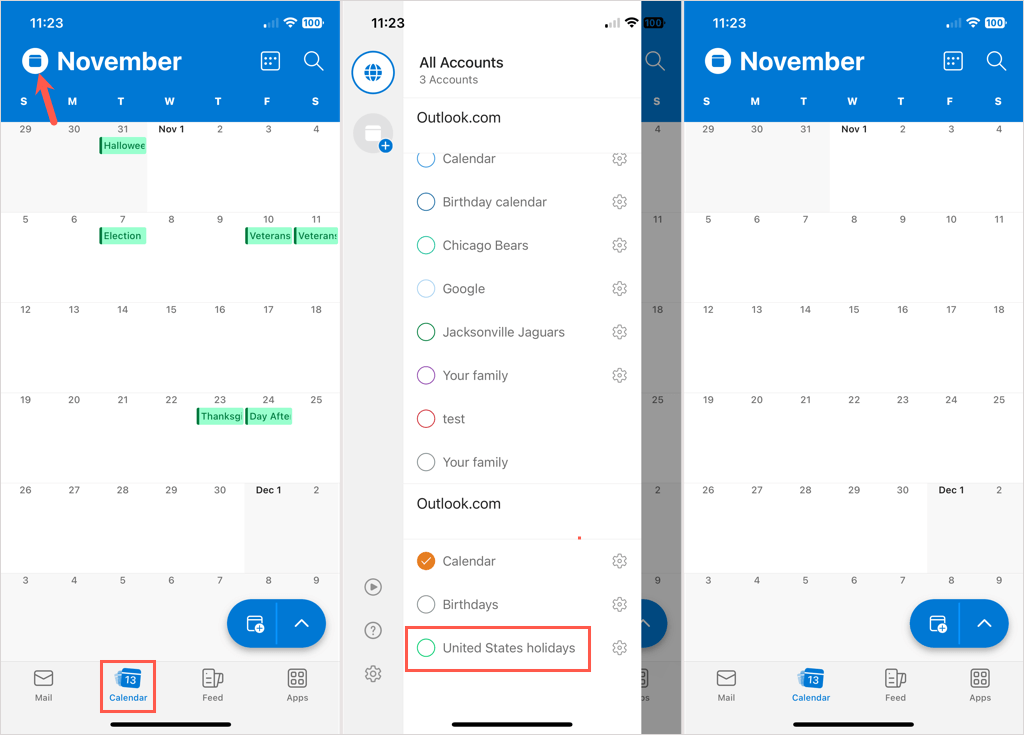
อย่าพลาดวันสำคัญ
มีเหตุผลมากมายในการเพิ่มวันหยุดลงในปฏิทินของคุณ วางแผนวันหยุดของคุณประมาณหนึ่ง จัดปาร์ตี้วันหยุด ดูว่าลูกๆ ของคุณจะเลิกเรียนเมื่อใด หรือดูว่าคุณและเพื่อนร่วมงานมีวันหยุดเมื่อใด อย่างน้อยก็เป็นเรื่องง่ายที่จะเพิ่มวันหยุดลงในปฏิทิน Outlook โดยไม่คำนึงถึงอุปกรณ์ของคุณ
ดูข้อมูลเพิ่มเติมได้ที่ วิธีสนุกๆ ในการใช้อุปกรณ์สมาร์ทโฮมในช่วงวันหยุด
.